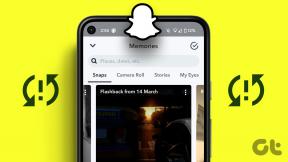Hogyan lehet automatikusan kijelentkezni vagy zárolni a Windows számítógépet az automatikus zárral
Vegyes Cikkek / / February 11, 2022
Az a szokásom, hogy időnként elhagyom az íróasztalomat (egyesek azt mondják, hogy hanyag vagyok) anélkül, hogy bezárnám a számítógépet. Ez olyan, mintha egy nyílt meghívást adnék a kíváncsi szemeknek, hogy jöjjenek és nézzék meg mélyebben, amíg távol vagyok. Nem jó, főleg, ha vannak gonosz szobatársaid, akik aranyérmet nyerhetnének, ha a csínytevés az olimpia része lenne.
Mostantól a Windows 7 rendszerben lehetőség van az asztal automatikus zárolásának engedélyezésére, ha a rendszer egy bizonyos ideig tétlen. De az út nem egyszerű. Engedélyeznie kell a Képernyőkímélő és jelölje be a kijelző megjelenítése lehetőséget bejelentkezési képernyő a Windows újraindítása közben (lásd az alábbi képet). Ez nem túl kényelmes. Jobb, ha olyan eszközzel rendelkezik, amely több testreszabási lehetőséget kínál. Automata zár az egyik ilyen eszköz, és többet kínál, mint a Windows asztal automatikus zárolását.
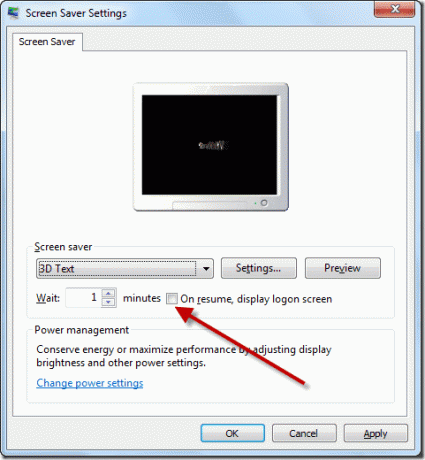
Automata zár egy apró és hordozható Windows eszköz amely lehetővé teszi a számítógép automatikus zárolását, kijelentkezését, újraindítását vagy leállítását egy adott idő elteltével. Csendesen elvégzi a fent említett feladatokat anélkül, hogy zavarna.
Az Auto Lock használata
Töltse le a zip fájlt, és csomagolja ki a benne lévő végrehajtható fájlt egy mappába. Az összes programlehetőség egyértelműen fel van tüntetve az eszközön. Kétféleképpen jelentkezhet ki vagy zárhatja le számítógépét. Az első a Ha Ideális míg a másik az Kényszer üzemmód.
Az If Ideal módban az eszköz folyamatosan figyeli a számítógépen végzett tevékenységét, és csak akkor hajtja végre a műveletet, ha az ideális a megadott időintervallumban. Kényszer módban, függetlenül attól, hogy dolgozik-e a számítógépen, az eszköz elvégzi a műveletet.

A következő szakasz az időzítő, ahol meg kell adnia, hogy mennyi ideig kívánja végrehajtani a műveletet. Miután ezt megtette, jelölje be a Képernyő kikapcsolása és a Rendszerhang némítása opciót, hogy engedélyezze ezeket a műveleteket. Az előbbi kikapcsolja a számítógép képernyőjét, miután az kijelentkezik vagy lezárja, míg az utóbbi gondoskodik arról, hogy ez csendben történjen, rendszerhang nélkül.
Végül válassza ki a program által végrehajtani kívánt műveletet, például a számítógép zárolása, a kijelentkezés, az újraindítás vagy a leállítás, majd kattintson a Start gomb. A program most elindítja az időzítőt. Ideális módban az időzítő fog automatikusan frissíti amint végrehajt egy műveletet a számítógépen, míg a kényszerített módban az időzítő feltétel nélkül fog működni.
Minimalizálja az alkalmazást a tálcára, miután konfigurálta és elindította a visszaszámlálást.
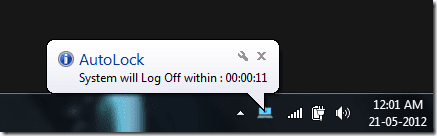
Ha le szeretné állítani az időzítőt, egyszerűen kattintson a gombra rendszertálca ikonra és kattintson a Stop gomb.
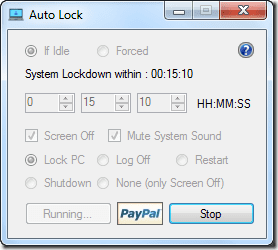
Ez minden, egyszerű és könnyű.
Az én ítéletem
Noha a program azt nyújtja, amit ígér, van néhány korlátozás, amelyeket remélem, hogy a következő frissítésekben kijavítanak. Például az eszköz automatikus indítása Windows indítás és előre konfigurált idővel és beállításokkal. Ez a funkció tökéletessé tenné az eszközt, de ennek ellenére jó üzlet a megfelelő áron – 0 dollár.
Utolsó frissítés: 2022. február 02
A fenti cikk olyan társult linkeket tartalmazhat, amelyek segítenek a Guiding Tech támogatásában. Ez azonban nem befolyásolja szerkesztői integritásunkat. A tartalom elfogulatlan és hiteles marad.